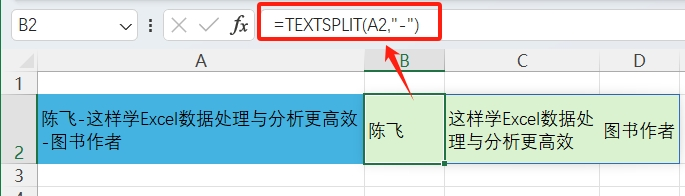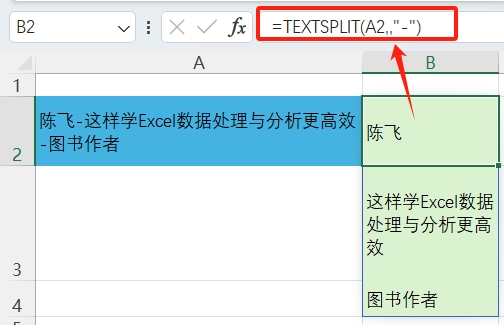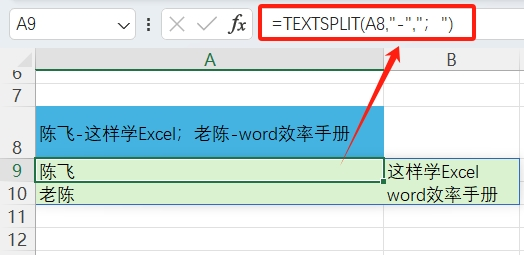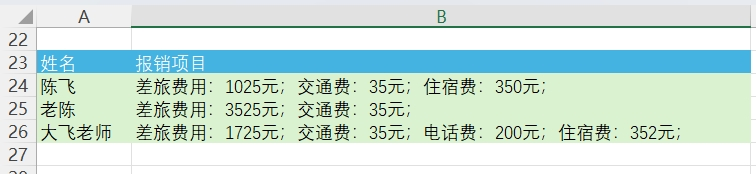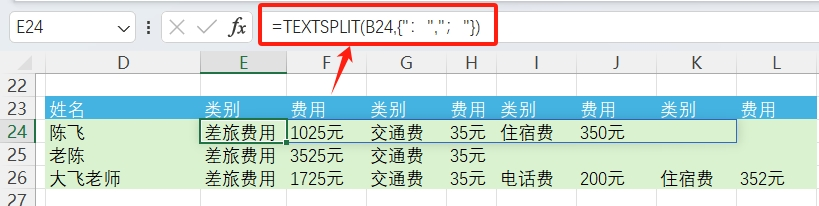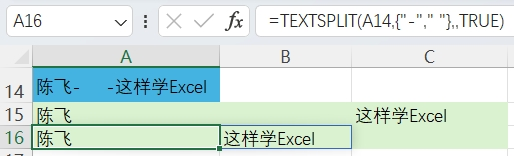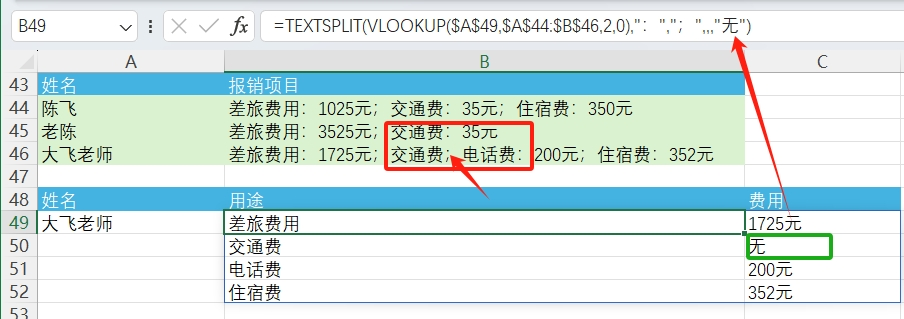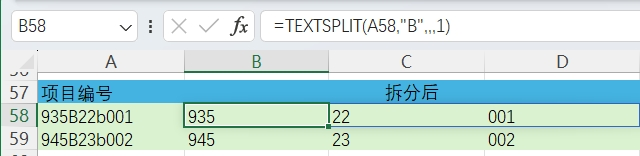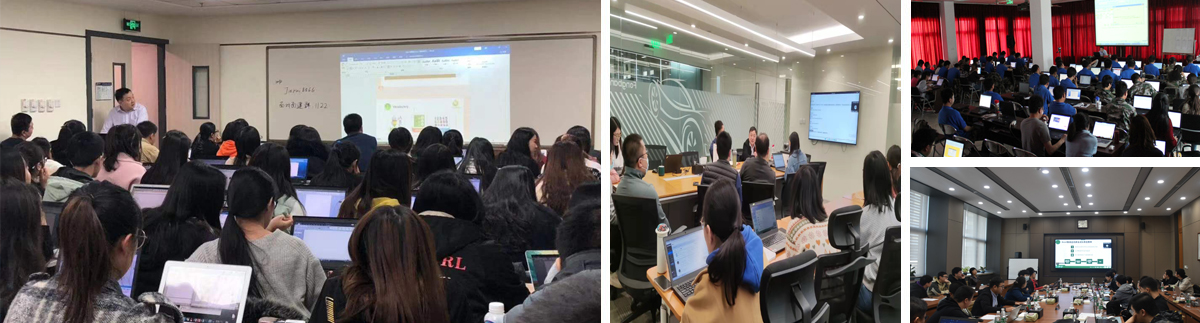一文学会Excel的Textsplit函数
Textsplit是用来对文本进行拆分的函数,可以根据指定的分隔符将文本字符串拆分为多个部分,并将这些部分放置在多个单元格中。既可以按照列拆分,又可以按照行拆分。
函数参数:
=TEXTSPLIT(text,col_delimiter,[row_delimiter],[ignore_empty], [match_mode], [pad_with])
Text:要拆分的文本,必填。
col_delimiter:列分隔符,可以将数据拆分到多列。
row_delimiter:行分隔符,可以将数据拆分到多行。
ignore_empty:是否忽略连续分隔符,True表示忽略连续分隔符;False表示不忽略连续分隔符,不写默认为False。
match_mode:是否区分大小写的匹配。1为不区分大小写,0为区分大小写,默认为0。
pad_with出错时填充的值,不指定时错误值显示为#N/A。
示例一:Textsplit函数简单的拆分
如下图所示,对A2单元格的“陈飞-这样学Excel数据处理与分析更高效-图书作者”内容按-进行拆分,在B2单元格输入=TEXTSPLIT(A2,"-")即可。
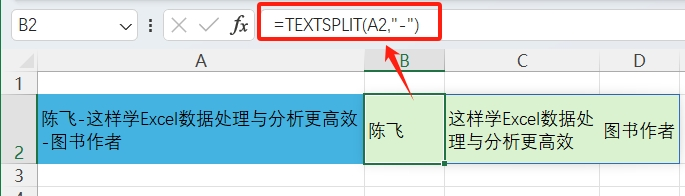
Excel老陈说:第1个参数是要拆分的字符,第2个参数是按列拆分的字符(-)
示例二:Textsplit函数按行拆分
如下图所示,在B2单元格输入公式=TEXTSPLIT(A2,,"-"),将第二个参数留空,在第三个参数行分割符输入”-”,可以将内容拆分成多行。
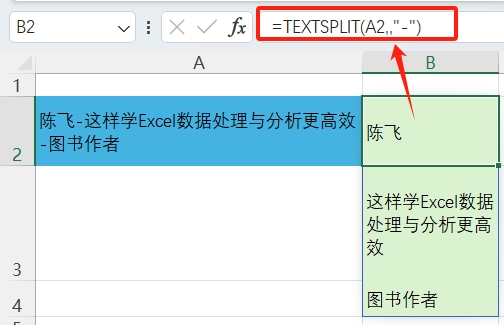
示例3:Textsplit函数拆分成表格形式
分隔符是可以同时设置的,也是有拆分顺序的,它会在数据源中从左到右自动检测,遇到行分隔符就将拆分后的数据放在行,遇到列分隔符就将拆分后的数据放在列,如下图所示的A8单元格有2个分隔符,分别是-与分号,同时设置后就会将数据拆分为一个2行2列的表格。
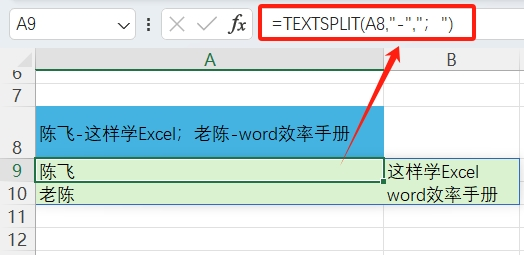
示例4:Textsplit函数将单元格的数据拆分成多行多列
如下图所示,需要将B列单元格中的报销项目进行拆分,分割符号有两个分别是冒号与分号,那么公式可以写成=TEXTSPLIT(B24,{":",";"})
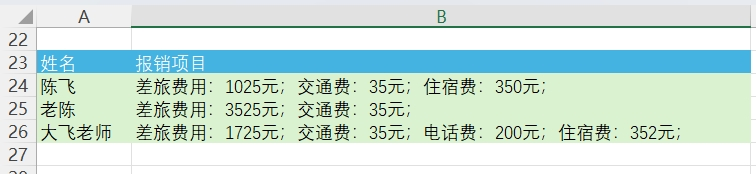
完成后的效果如下图所示。
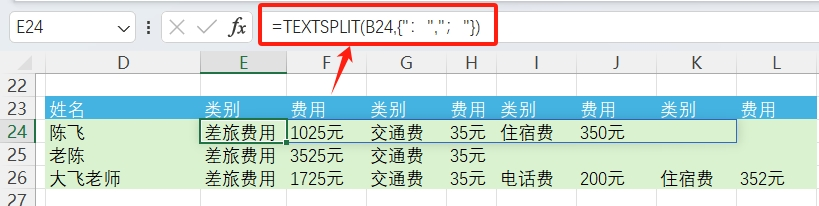
Excel老陈说:第二参数使用多个分隔符的时候,要将分隔符置于一组大括号内。
示例5:Textsplit函数忽略空格
如下图所示,将第4个参数设置为TRUE时,可以忽略空格,公式为=TEXTSPLIT(A14,{"-"," "},,TRUE)
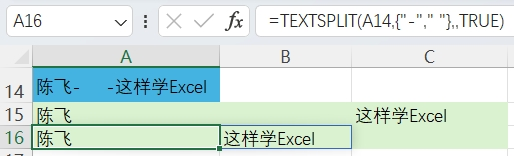
示例6:Textsplit函数错误值
如下图所示,B46单元格内容有缺失,如果将公式写成=TEXTSPLIT(VLOOKUP($A$49,$A$44:$B$46,2,0),":",";"),将会出现#N/A的错误,TEXTSPLIT函数的最后一个参数就是专门应对这种情况的,公式可以修改为:
=TEXTSPLIT(VLOOKUP($A$49,$A$44:$B$46,2,0),":",";",,,"无")即可。
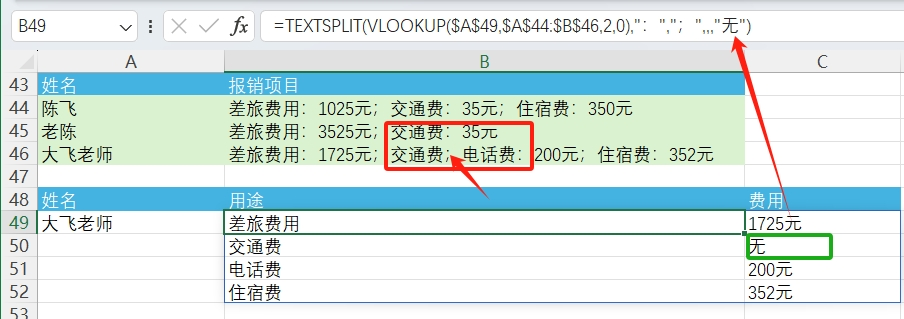
示例7:Textsplit函数忽略大小写
如下图所示,将TEXTSPLIT函数第5个参数取值1时,将忽略大小写进行拆分。公式为=TEXTSPLIT(A58,"B",,,1)。
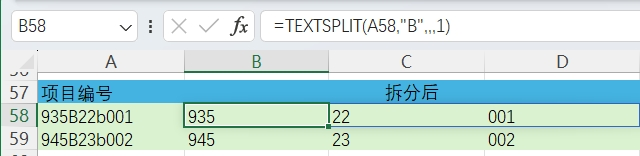
 面对面授课零基础者也可以完全掌握,课程内容与深度紧贴职场需要,毕业即可工作
面对面授课零基础者也可以完全掌握,课程内容与深度紧贴职场需要,毕业即可工作 小班与1对1小班授课,每班3-5人,学习效果有保证。
小班与1对1小班授课,每班3-5人,学习效果有保证。 作业课后布置大量作业需要学员独立完成,动手练习大于一切。
作业课后布置大量作业需要学员独立完成,动手练习大于一切。 试听免费试听课程,满意后报名,杰飞专注电脑培训11年。
试听免费试听课程,满意后报名,杰飞专注电脑培训11年。 长期有效报名后长期有效,可以无限复学,工作上有任何问题都可以来杰飞为您解答。
长期有效报名后长期有效,可以无限复学,工作上有任何问题都可以来杰飞为您解答。